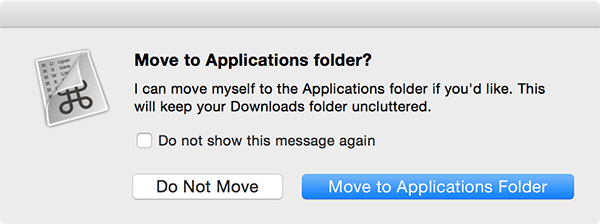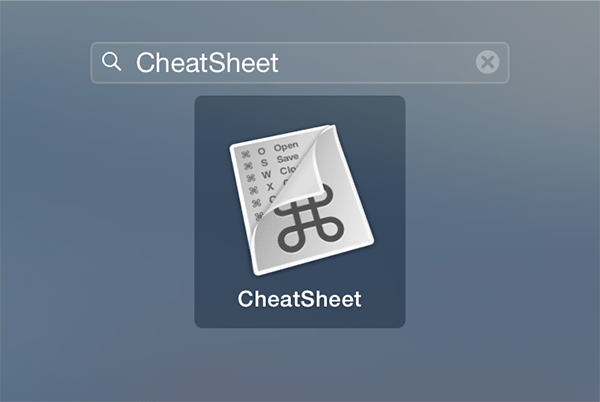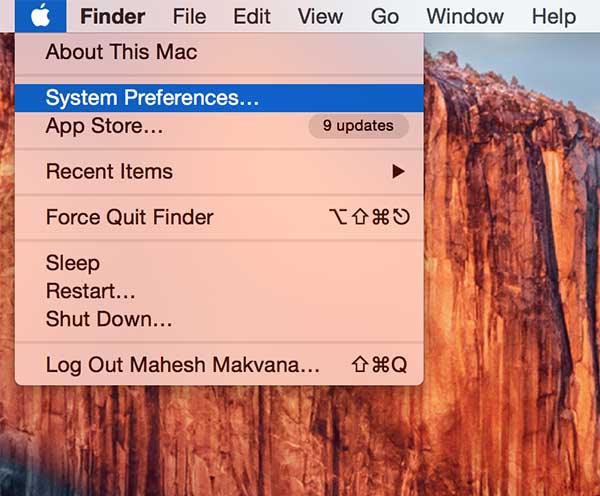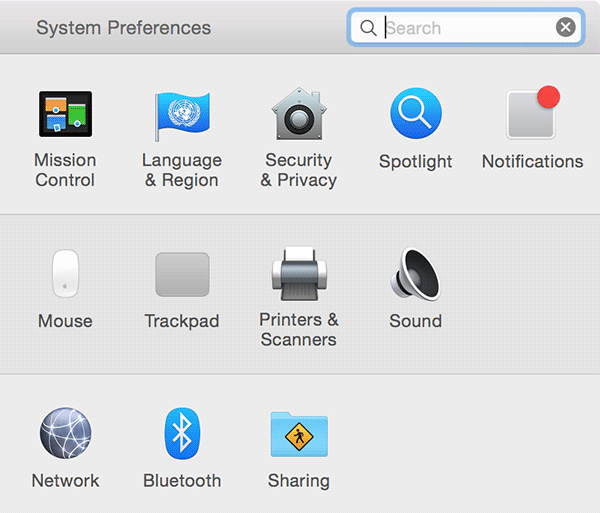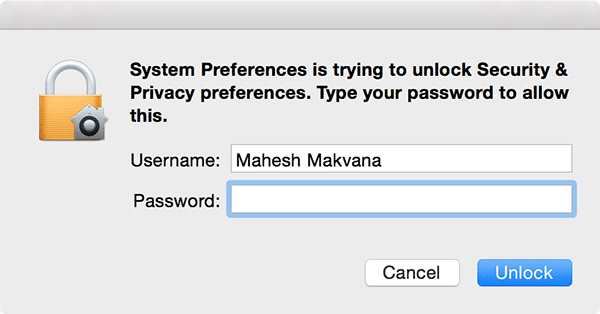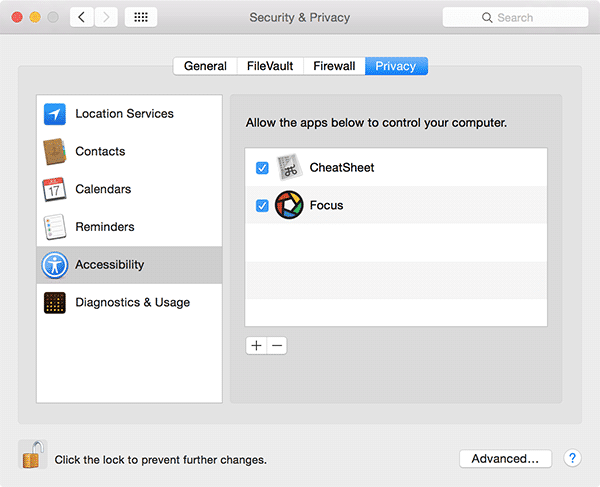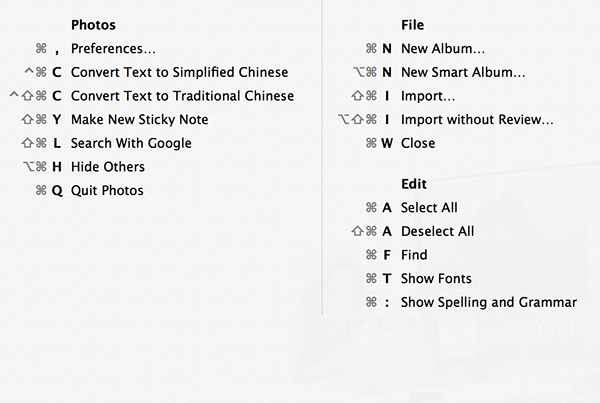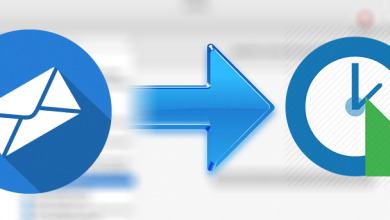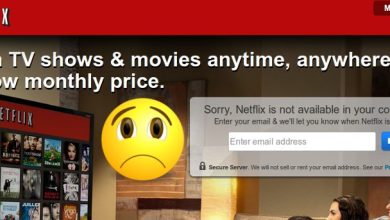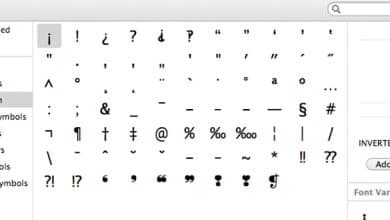Les raccourcis clavier sont utiles pour accéder rapidement à vos fonctionnalités préférées et améliorer votre productivité. Le problème est de se connaître et de maîtriser ces raccourcis peut être une corvée. Sur un Mac, la plupart des applications sont livrées avec leurs propres raccourcis clavier. Bien que l’utilisation de ces raccourcis soit simple comme bonjour, les découvrir ne l’est pas. Si vous souhaitez qu’il y ait une application qui puisse vous montrer tous les raccourcis clavier disponibles pour une application, votre souhait est exaucé.
CheatSheet est une bonne petite application pour Mac qui vous permet d’afficher tous les raccourcis clavier d’une application. Il s’exécute en arrière-plan et apparaît sur votre écran avec une liste de raccourcis en appuyant sur un bouton. Voici comment vous pouvez l’utiliser sur votre Mac.
Contenu
Trouver rapidement des raccourcis clavier pour une application sur un Mac
L’application est disponible gratuitement sur son site officiel.
1. Téléchargez l’application CheatSheet depuis son site officiel sur votre Mac. Double-cliquez sur l’archive téléchargée pour extraire le fichier de l’application.
2. Double-cliquez sur le fichier de l’application CheatSheet pour le lancer. Étant donné que l’application a été téléchargée depuis l’extérieur de l’App Store, vous devrez d’abord confirmer l’invite qui apparaît à l’écran. Cliquez sur « Ouvrir » pour permettre à votre Mac d’ouvrir l’application.
3. L’invite suivante vous demande de déplacer l’application vers le dossier Applications. Cela rendra l’application disponible dans votre Launchpad. Cliquez sur le bouton qui dit « Déplacer vers le dossier Applications » et l’application sera déplacée dans ce dossier.
4. Cliquez sur Launchpad dans votre dock, recherchez et cliquez sur CheatSheet, et il se lancera.
5. Pour que l’application fonctionne, vous devez activer la fonction d’accessibilité dans vos préférences système. Pour ce faire, cliquez sur le logo Apple dans le coin supérieur gauche de votre écran et sélectionnez « Préférences système… » Cela lancera le panneau des préférences système sur votre machine.
6. Cliquez sur l’option qui dit « Sécurité et confidentialité », car c’est là que se trouve l’option que vous devez activer.
7. Cliquez sur l’onglet « Confidentialité » et il s’ouvrira. Cliquez maintenant sur l’icône de verrouillage affichée dans le coin inférieur gauche. Vous devez le faire pour pouvoir modifier les paramètres dans le panneau. Vous serez invité à entrer votre nom d’utilisateur et votre mot de passe. Entrez ces détails et cliquez sur « Déverrouiller ».
8. C’est ici que vous autorisez CheatSheet à contrôler votre ordinateur, ou en d’autres termes, lui permettre de trouver les raccourcis clavier pour les applications installées sur votre Mac. Cochez la case qui dit « CheatSheet ».
Fermez le panneau lorsque vous avez terminé.
9. Lancez maintenant n’importe quelle application pour voir ses raccourcis clavier. Une fois l’application lancée, maintenez enfoncée la touche Commande de votre clavier et vous devriez voir tous les raccourcis clavier disponibles pour celle-ci.
Dans l’image ci-dessous, j’ai lancé l’application Photos et les raccourcis clavier affichés sont pour cette application.
Maintenant, chaque fois que vous souhaitez voir les raccourcis clavier pour une application, maintenez simplement la touche Commande enfoncée et ils apparaîtront sur votre écran.
Conclusion
Les raccourcis clavier sont excellents et cela vaut la peine de les apprendre. L’application ci-dessus vous aidera à trouver des raccourcis sur votre Mac.
Cet article est-il utile ? Oui Non